Excel纵坐标改为百分数类型的方法
2023-08-28 10:52:53作者:极光下载站
很多小伙伴之所以喜欢使用excel程序来对表格文档进行编辑,就是因为Excel中的功能十分的丰富并且操作简单,我们在该程序中可以对表格中的数据进行公式计算、排序或是筛选等各种操作。在使用Excel编辑表格文档的的过程中,有的小伙伴想要将图表中的纵坐标设置为百分数类型,这时我们只需要先点击纵坐标轴,然后在“设置图表区域格式”窗格中打开坐标轴选项图标,最后在数字的类别列表中就能看到“百分比”选项了。有的小伙伴可能不清楚具体的操作方法,接下来小编就来和大家分享一下Excel纵坐标改为百分数类型的方法。
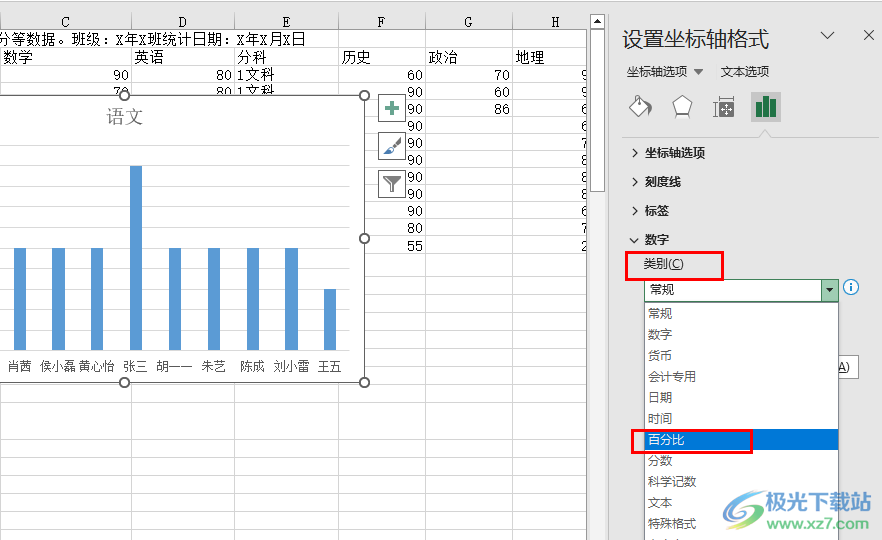
方法步骤
1、第一步,我们在电脑中右键单击一个表格文档,然后先点击“打开方式”选项,再点击“Excel”选项
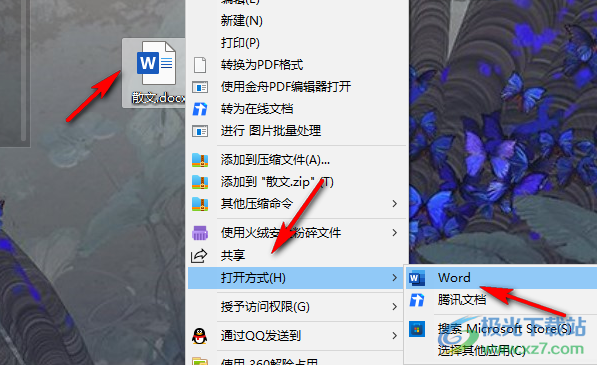
2、第二步,进入Excel页面之后,我们右键单击表格中的图表,然后在菜单列表中该点击“设置图表区域格式”选项
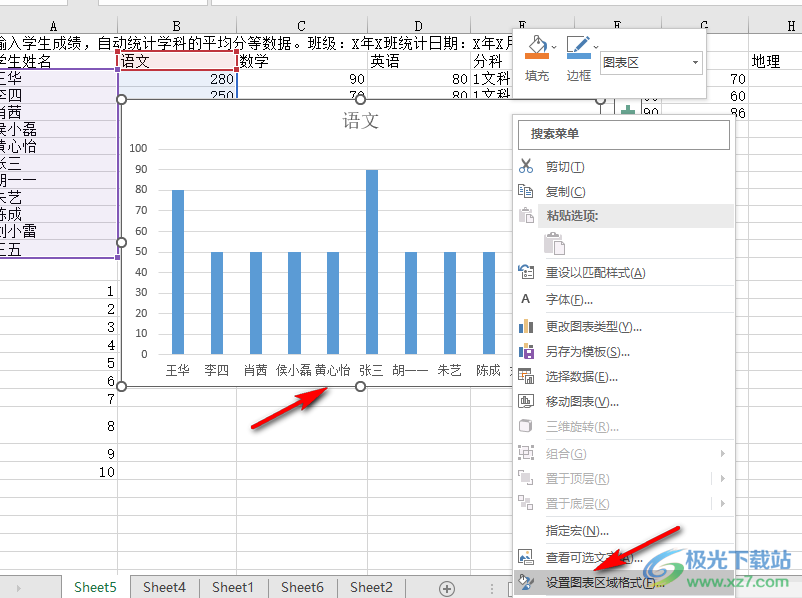
3、第三步,打开“设置图表区域格式”窗格之后,我们先在图表中点击纵坐标轴,再在窗格中点击“坐标轴选项”图标
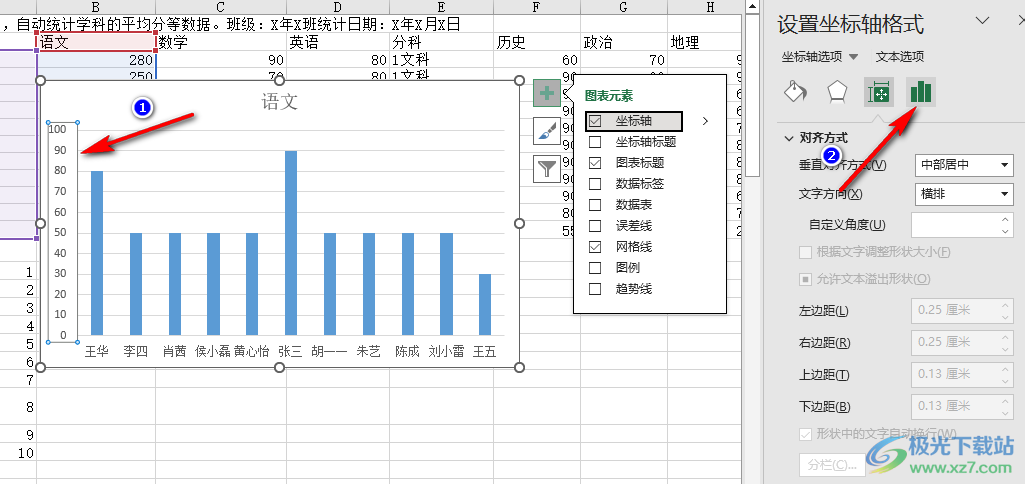
4、第四步,在“坐标轴选项”页面中,我们先点击打开“数字”选项,再打开“类别”选项
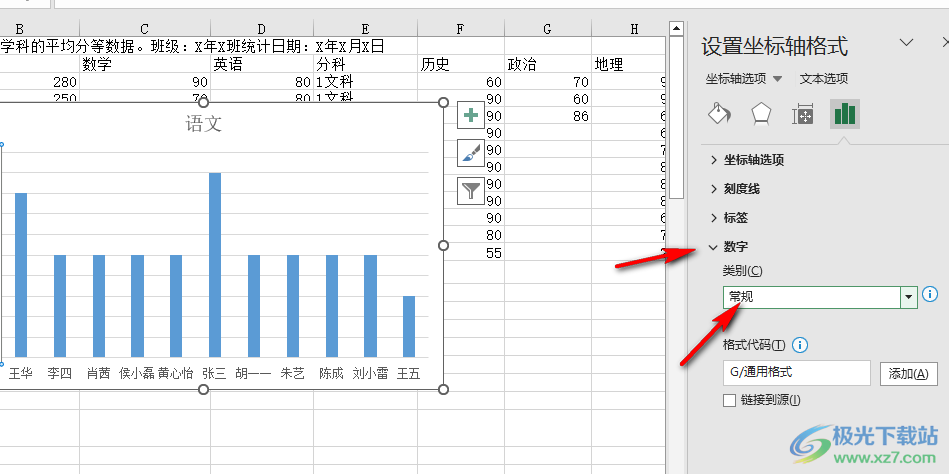
5、第五步,在“类别”的下拉列表中我们找到“百分比”选项,点击选择该选项即可
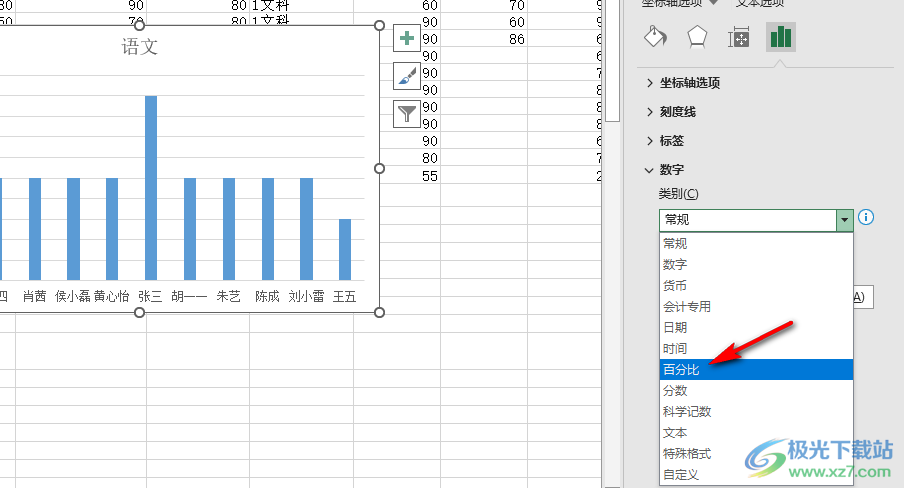
以上就是小编整理总结出的关于Excel纵坐标改为百分数类型的方法,我们在Excel中打开“设置图表区域格式”选项,然后点击图表中的纵坐标轴,再点击坐标轴选项图标,最后打开数字下的类别选项,然后在下拉列表中点击选择百分比选项即可,感兴趣的小伙伴快去试试吧。
